PJ-762
Часто задаваемые вопросы и устранение неполадок |

PJ-762
Дата: 13.06.2023 Номер: faqp00001461_010
Как подключить принтер к компьютеру по Bluetooth®? (Mac OS X 10.8 или более новой версии)
Следуйте рекомендациям производителя компьютера или адаптера Bluetooth, чтобы установить необходимое оборудование и программное обеспечение.
> Для Mac OS X 10.9 или более новой версии
Для Mac OS X 10.9 или более новой версии
-
В меню Apple откройте [Системные настройки].
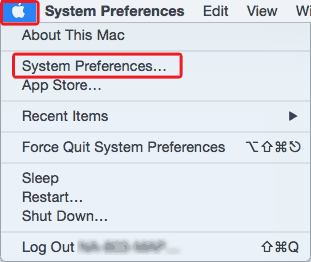
-
Нажмите [Bluetooth].
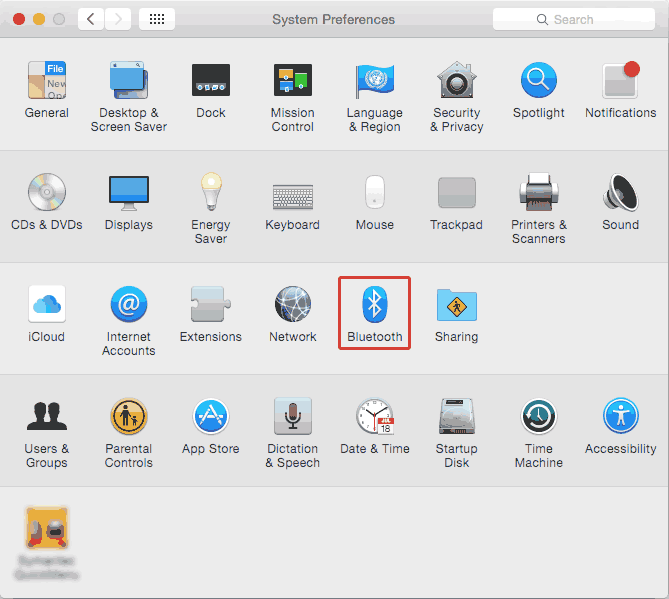
-
Если отображается [Bluetooth выкл.], нажмите кнопку [Включить Bluetooth].
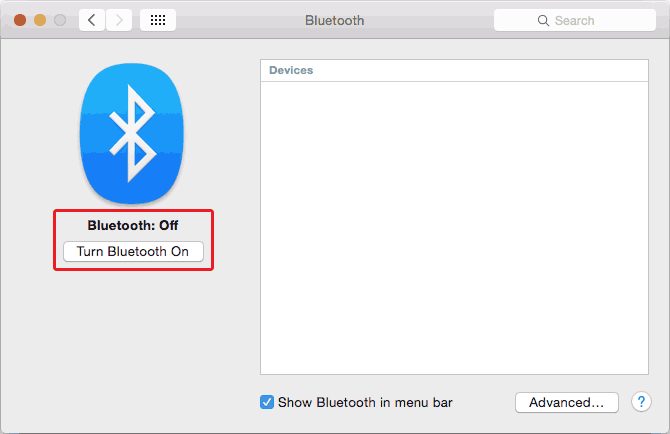
-
Нажмите и удерживайте кнопку
 (Bluetooth) на принтере, чтобы включить функцию Bluetooth.
(Bluetooth) на принтере, чтобы включить функцию Bluetooth. -
После того как имя принтера отобразится на экране Mac, выберите его и нажмите кнопку [Создать пару].
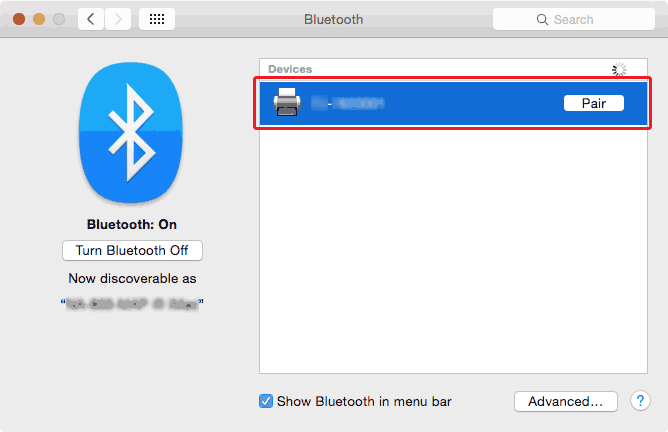
После того, как соединение Bluetooth будет установлено, под именем принтера отобразится [Подключено].
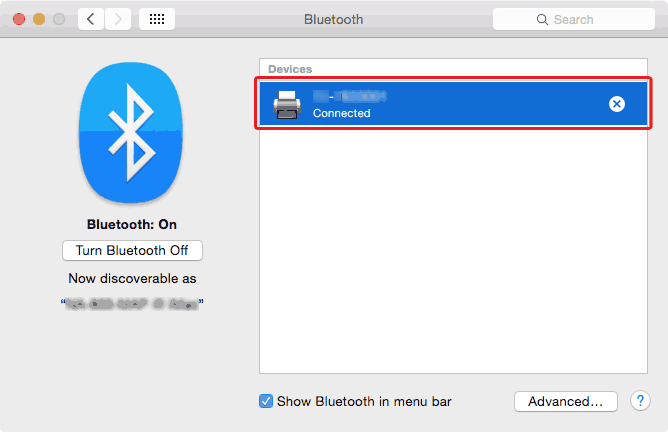
-
В сроке меню
 (Bluetooth) выберите [Set up Bluetooth Device...] (Настройка устройства Bluetooth). Отобразится окно [Bluetooth Setup Assistant] (Помощник настройки Bluetooth).
(Bluetooth) выберите [Set up Bluetooth Device...] (Настройка устройства Bluetooth). Отобразится окно [Bluetooth Setup Assistant] (Помощник настройки Bluetooth). -
Нажмите и удерживайте кнопку
 (Bluetooth) на принтере, чтобы включить функцию Bluetooth.
(Bluetooth) на принтере, чтобы включить функцию Bluetooth. -
Выберите нужный принтер в списке и нажмите [Continue] (Продолжить).
Откроется окно [Print & Scan] (Печать и сканирование). -
Нажмите кнопку “+” и выберите [Add Printer or Scanner] (Добавить принтер или сканер).
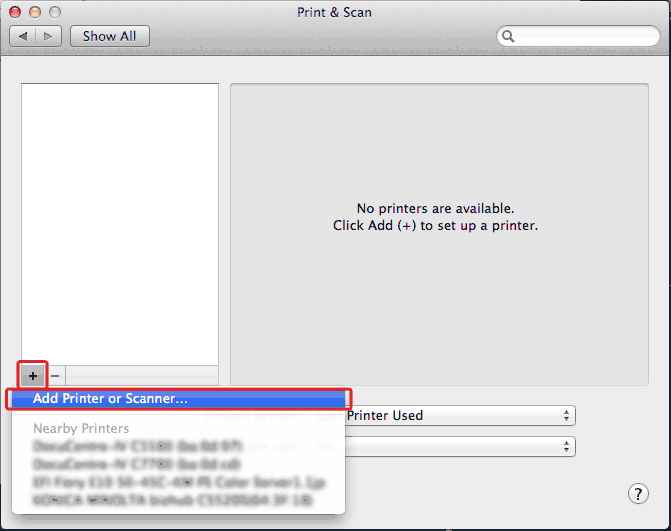
Отобразится окно [Add] (Добавление).
-
Выберите имя принтера и нажмите [Add] (Добавить).
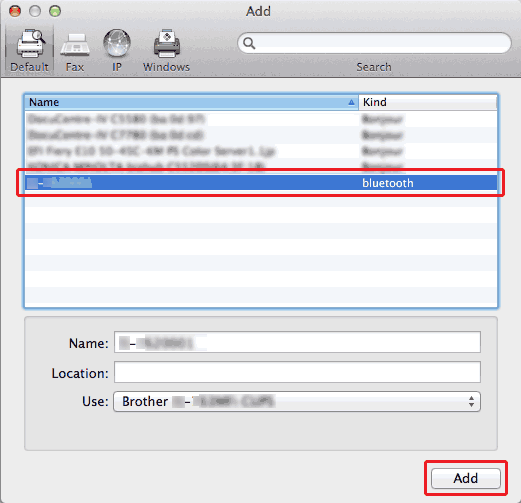
Принтер будет добавлен в раздел [Print & Scan] (Печать и сканирование).
Для сопряжения принтера и компьютера или Bluetooth-адаптера может потребоваться ввод PIN-кода. PIN-код по умолчанию — это последние четыре символа серийного номера принтера. При необходимости измените PIN-код с помощью утилиты Printer Setting Tool (Инструмент настройки принтера). Его можно загрузить и установить из раздела [Файлы].
PJ-762, PJ-763, PJ-763MFi
Если вам потребуется дополнительная помощь, обратитесь в службу поддержки Brother:
Отзывы о материалах
Обратите внимание, что эта форма используется только для отправки отзывов.